Como ver meus comprovantes de vacina online pelo navegador
Veja como consultar seus comprovantes de vacina pelo computador.
Anúncios
No atual cenário global, em que a vacinação desempenha um papel crucial na proteção da saúde pública e no combate à propagação de doenças, ter um comprovante de vacinação acessível é mais importante do que nunca. Felizmente, com os avanços da tecnologia, agora é possível obter esse documento de forma rápida e conveniente através do navegador, sem a necessidade de instalar aplicativos adicionais.
Neste guia abrangente, vamos explorar passo a passo como emitir o comprovante de vacinação utilizando o navegador, aproveitando os recursos oferecidos pelo site oficial do Conecte SUS. Este processo simplificado oferece uma maneira eficaz e segura de acessar seu histórico de vacinação e gerar o comprovante necessário para diversas finalidades, desde viagens até a comprovação de imunização em eventos públicos.
Tenha seus comprovantes sempre disponíveis
Com a facilidade proporcionada pela tecnologia, agora é possível emitir o comprovante de vacinação pelo navegador, tornando o processo ainda mais acessível e conveniente. Este guia detalhado irá orientá-lo passo a passo sobre como realizar essa tarefa de forma simples e rápida.
Ao seguir estas instruções detalhadas, você estará equipado com o conhecimento necessário para navegar pelo site do Conecte SUS, visualizar seu histórico de vacinação e emitir o comprovante de forma simples e descomplicada. Este guia visa fornecer uma solução acessível e prática para garantir que você tenha sempre à mão um comprovante válido de suas vacinações, contribuindo assim para a segurança e o bem-estar de toda a comunidade.
Passo 1: Acessar o Site Oficial do Conecte SUS
- Abra o Navegador de sua Preferência:
- Inicie o seu navegador da web em seu dispositivo, como Google Chrome, Mozilla Firefox, Safari ou Microsoft Edge.
- Digite o Endereço do Site do Conecte SUS:
- Na barra de endereços do navegador, insira o seguinte URL: https://www.conectesus.saude.gov.br/ e pressione Enter. Isso irá direcioná-lo para o site oficial do Conecte SUS.
- Aguarde o Carregamento da Página:
- O site do Conecte SUS será carregado, exibindo a página inicial com as opções e recursos disponíveis.
- Verifique a Conexão Segura:
- Certifique-se de que o site exibe um cadeado ao lado do URL na barra de endereços, indicando uma conexão segura e criptografada. Isso é crucial para garantir a segurança de suas informações pessoais durante a navegação.
- Navegue pela Página Inicial (Opcional):
- Caso deseje explorar outras informações ou serviços oferecidos pelo Conecte SUS, navegue pela página inicial para se familiarizar com o layout e as opções disponíveis.
- Ao seguir esses passos, você estará pronto para acessar o site oficial do Conecte SUS e iniciar o processo de emissão do comprovante de vacinação pelo navegador. Este é o primeiro passo crucial para garantir que você tenha acesso ao seu histórico de vacinação e possa obter o documento necessário de forma rápida e conveniente.
Passo 2: Realizar o Login na Plataforma
- Localize a Opção de Login:
- No site do Conecte SUS, procure pela opção de login. Geralmente, essa opção está localizada na parte superior direita da página inicial e pode ser identificada pelo ícone de um usuário ou pelo texto “Login” ou “Acesse sua Conta”.
- Clique na Opção de Login:
- Ao encontrar a opção de login, clique sobre ela para iniciar o processo de acesso à plataforma.
- Insira suas Credenciais de Acesso:
- Na página de login, você será solicitado a inserir suas credenciais de acesso. Isso geralmente inclui seu CPF e senha cadastrados anteriormente.
- Preencha os Campos Obligatórios:
- Digite seu CPF no campo designado. Certifique-se de inserir o número completo, incluindo os pontos e traços, se houver.
- Em seguida, insira sua senha no campo correspondente. Se esta for a sua primeira vez acessando o sistema, você pode precisar criar uma senha.
- Clique em “Entrar” ou “Acessar”:
- Após preencher os campos obrigatórios com suas credenciais, clique no botão “Entrar” ou “Acessar” para efetuar o login na plataforma.
- Aguarde a Autenticação:
- O sistema irá verificar suas credenciais e autenticar seu acesso. Dependendo da velocidade da sua conexão com a internet e do servidor, isso pode levar alguns segundos.
- Verifique a Autenticação Bem-Sucedida:
- Uma vez autenticado com sucesso, você será redirecionado para a página inicial da plataforma, onde poderá acessar todas as funcionalidades disponíveis para os usuários autenticados.
- Realizar o login na plataforma é essencial para acessar suas informações de vacinação e emitir o comprovante correspondente. Ao seguir este passo a passo, você estará pronto para prosseguir para a próxima etapa e navegar até a seção de vacinação.
Passo 3: Navegar até a Seção de Vacinação
- Localize o Menu ou Barra de Navegação:
- Após realizar o login na plataforma Conecte SUS, procure pelo menu de navegação ou pela barra lateral onde estão listadas as opções disponíveis para os usuários.
- Encontre a Opção de Saúde ou Vacinação:
- No menu ou na barra lateral, procure pela opção relacionada à saúde ou vacinação. Em alguns casos, pode ser necessário clicar em uma categoria específica, como “Serviços de Saúde” ou “Minha Saúde”.
- Clique na Opção de Vacinação:
- Assim que encontrar a opção de saúde ou vacinação, clique sobre ela para acessar a área correspondente.
- Explore as Funcionalidades Disponíveis:
- Dentro da seção de vacinação, você terá acesso a diversas funcionalidades relacionadas à sua imunização. Isso pode incluir o histórico de vacinação, agendamento de doses, informações sobre campanhas de vacinação e outras opções relevantes.
- Verifique a Organização da Página:
- Na página de vacinação, verifique como as informações estão organizadas. Geralmente, você encontrará uma lista com as vacinas já recebidas e outras informações relacionadas à sua imunização.
- Ao seguir esses passos, você será capaz de navegar até a seção de vacinação na plataforma Conecte SUS e acessar todas as informações relevantes sobre o seu histórico de vacinação. Este é um passo importante para garantir que você possa visualizar suas doses de vacina e emitir o comprovante correspondente.
Passo 4: Visualizar o Histórico de Vacinação
- Localize a Seção de Histórico de Vacinação:
- Dentro da área de vacinação do Conecte SUS, procure pela seção específica que exibe o histórico de suas vacinações. Essa seção geralmente é identificada como “Histórico de Vacinação” ou “Minhas Vacinas”.
- Acesse a Lista de Vacinas Registradas:
- Assim que encontrar a seção de histórico de vacinação, você verá uma lista das vacinas que foram administradas em você. Cada entrada na lista corresponderá a uma dose de vacina específica.
- Verifique as Informações de Cada Vacina:
- Percorra a lista e verifique as informações de cada vacina registrada. Isso inclui o nome da vacina, a data em que foi administrada e o número da dose, se aplicável. Certifique-se de que todas as informações estejam corretas e atualizadas.
- Confira as Doses Registradas:
- Verifique se todas as doses de vacina que você recebeu estão devidamente registradas no sistema. Certifique-se de que não há nenhuma dose faltando ou informações incorretas.
- Revise as Observações Adicionais:
- Além das informações básicas de cada vacina, você também pode encontrar observações adicionais, como recomendações de reforço ou outras orientações de saúde relacionadas à vacinação. Revise essas informações para garantir que você esteja ciente de todas as recomendações pertinentes.
Ao seguir esses passos, você será capaz de visualizar com precisão o histórico de vacinação registrado no Conecte SUS. Este é um passo importante para garantir que todas as suas doses de vacina estejam corretamente documentadas e que você possa prosseguir para a próxima etapa de emissão do comprovante de vacinação.
Passo 5: Emitir o Comprovante
- Localize a Opção de Emissão de Comprovante:
- Dentro da seção de histórico de vacinação, procure pela opção ou botão que permite emitir o comprovante de vacinação. Essa opção geralmente é identificada como “Emitir Comprovante”, “Gerar Comprovante” ou algo similar.
- Clique na Opção de Emissão:
- Assim que encontrar a opção de emitir o comprovante, clique sobre ela para iniciar o processo de emissão.
- Confirme os Dados:
- O sistema irá solicitar que você confirme seus dados antes de gerar o comprovante. Verifique se todas as informações exibidas estão corretas, incluindo seu nome, CPF e as vacinas recebidas. Se houver alguma informação incorreta, corrija-a antes de prosseguir.
- Escolha o Formato do Comprovante:
- Dependendo das opções disponíveis no sistema, você poderá escolher o formato do comprovante, como PDF ou arquivo digital. Selecione o formato desejado para o seu comprovante.
- Aguarde o Processamento:
- Após confirmar seus dados e selecionar o formato do comprovante, aguarde alguns momentos enquanto o sistema processa as informações e gera o documento.
- Baixe ou Salve o Comprovante:
- Assim que o comprovante estiver pronto, o sistema irá disponibilizá-lo para download ou oferecer a opção de salvá-lo em seu dispositivo. Siga as instruções na tela para baixar ou salvar o documento.
- Verifique as Informações no Comprovante:
- Antes de finalizar o processo, verifique o comprovante para garantir que todas as informações estejam corretas e legíveis. Certifique-se de que as vacinas recebidas e as datas correspondentes estejam devidamente registradas.
- Guarde o Comprovante em um Local Seguro:
- Após emitir o comprovante, certifique-se de guardá-lo em um local seguro e de fácil acesso. Você pode optar por armazená-lo digitalmente em seu dispositivo ou imprimir uma cópia física para manter em seus registros pessoais.
- Ao seguir esses passos, você será capaz de emitir o comprovante de vacinação pelo Conecte SUS de forma rápida e conveniente. Este documento é essencial para comprovar sua imunização em diversas situações, como viagens, matrícula escolar e processos seletivos de emprego. Certifique-se de manter seu comprovante atualizado e acessível sempre que necessário.
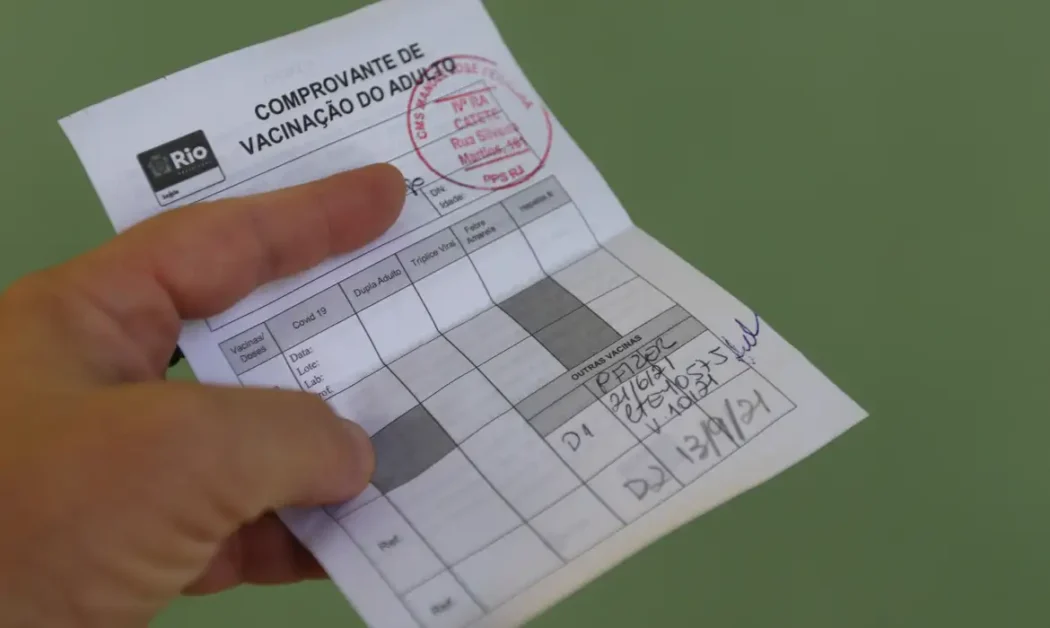
Emita seu comprovante com segurança
Ao aprender a emitir o comprovante de vacinação pelo navegador, você está equipado com uma ferramenta poderosa para acessar seu histórico de vacinação de forma rápida e conveniente. Este guia detalhado forneceu instruções passo a passo sobre como realizar esse processo por meio do site oficial do Conecte SUS, garantindo que você possa obter o documento necessário de maneira eficiente.
É importante ressaltar a importância de manter seu comprovante de vacinação atualizado e acessível. Este documento desempenha um papel fundamental em diversas situações, desde viagens internacionais até a participação em eventos públicos. Ao garantir que suas vacinas estejam devidamente registradas e que você possa acessar seu comprovante facilmente, você está contribuindo para a sua própria segurança e para a segurança da comunidade como um todo.
Além disso, ao utilizar o sistema online do Conecte SUS para emitir seu comprovante de vacinação, você está aproveitando os benefícios da tecnologia para simplificar processos importantes relacionados à sua saúde. Isso demonstra a importância do avanço tecnológico no campo da saúde pública e destaca como a tecnologia pode ser uma aliada poderosa na promoção do bem-estar e da prevenção de doenças.
25 anos, aspirante a jornalista, estudante e social media.